가장 권장되는 솔루션은 다음과 같습니다.
- Modio.dll은 Modio 게임 도우미 응용 프로그램과 관련된 파일입니다.
- DLL이 없으면 맬웨어, 손상된 파일 또는 앱 충돌로 인해 발생할 수 있습니다.
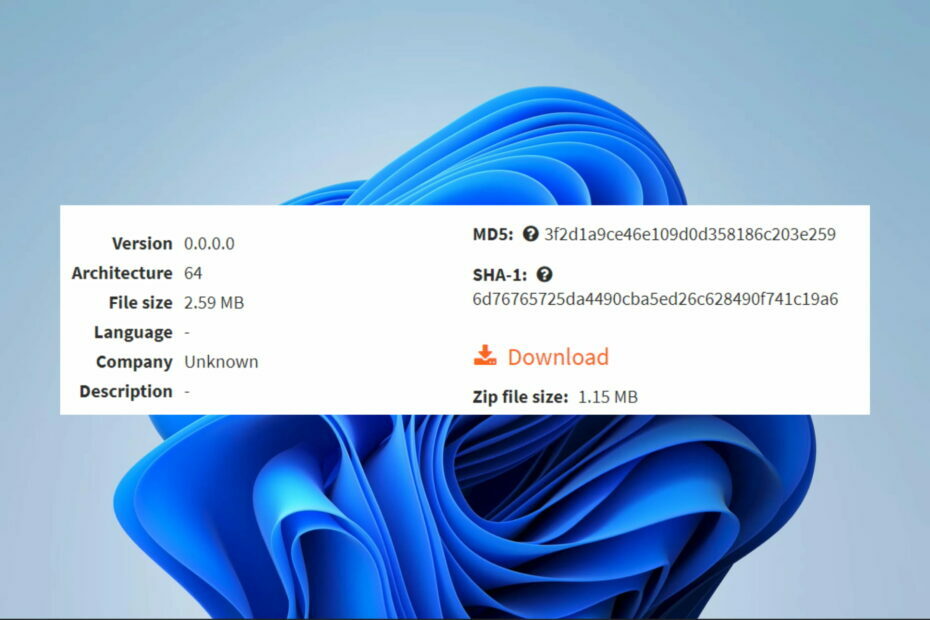
엑스다운로드 파일을 클릭하여 설치
이 도구는 DLL 파일의 공식 버전이 있는 전용 리포지토리를 사용하여 손상되거나 손상된 DLL을 기능적으로 동등한 것으로 교체합니다.
- Fortect 다운로드 및 설치 당신의 PC에.
- 도구를 실행하고 스캔 시작 PC 문제를 일으킬 수 있는 DLL 파일을 찾습니다.
- 마우스 오른쪽 버튼으로 클릭 복구 시작 손상된 DLL을 작동하는 버전으로 교체합니다.
- 다음에서 Fortect를 다운로드했습니다. 0 이번 달 독자 여러분.
방금 오류 메시지를 받았기 때문에 아마도 이 기사를 읽고 있을 것입니다: modio.dll을 찾을 수 없습니다. 이것은 직면할 수 있는 가장 어려운 버그가 아니며 이 문서에서 문제를 해결하는 데 도움을 줍니다.
그러나 우리가 이것에 들어가기 전에 누락된 DLL 향후에 반복되는 사례를 방지할 수 있도록 몇 가지 일반적인 원인을 살펴보겠습니다.
modio.dll 파일이 누락되는 원인은 무엇입니까?
누락 오류를 유발하는 주요 요소는 다음과 같습니다.
- 맬웨어 감염 – 바이러스는 중요한 파일을 삭제하는 것으로 악명이 높으며 바이러스가 라이브러리를 삭제했을 수 있습니다. 이것이 우리가 추천하는 이유입니다 견고한 바이러스 백신.
- 손상된 Windows 레지스트리 - 때 레지스트리가 손상되었습니다, 일부 중요한 DLL이 작동을 멈추거나 파괴될 수 있습니다.
- 소프트웨어 업그레이드 또는 설치 – 이것은 특히 설치 또는 업그레이드가 잘못된 실행 파일로 수행되는 경우에 해당할 수 있습니다.
- 타사 소프트웨어 충돌 – 또한 사용자는 충돌하는 응용 프로그램이 장치에 있을 때 누락된 DLL 오류가 자주 발생하는 것을 관찰했습니다.
- 드라이버 문제 – 드라이버는 하드웨어와 소프트웨어 간의 필수 연결 고리입니다. 그러나 다음이 필요할 수 있습니다. 드라이버 업데이트 그들이 손상되면.
modio.dll을 찾을 수 없음 오류가 발생하면 어떻게 해야 합니까?
솔루션으로 이동하기 전에 다음을 시도할 수 있습니다.
- 컴퓨터를 다시 시작하십시오 – 이것이 완전한 수정은 아닐 수 있지만 문제가 있는 프로세스로 인해 몇 가지 문제가 발생하고 재부팅하면 이러한 프로세스가 강제로 종료됩니다.
- 문제가 있는 응용 프로그램을 다시 설치하십시오. – 안 앱 제거 잘못되었거나 손상된 프로그램 파일을 제거한 후 공식 소스에서 새 복사본을 다운로드해야 합니다.
전제 조건 솔루션이 작동하지 않으면 아래의 주요 수정 사항을 진행할 수 있습니다.
타사 DLL인 Modio.dll은 Modio 소프트웨어와 연결되어 있으며 게임 데이터를 수정하는 데 필수적입니다. 다음 중 하나를 사용하여 최고의 DLL 복구 도구 없을 때 가장 좋은 전화 일 수 있습니다.
그러나 modio.dll과 같은 타사 라이브러리로 인해 발생하는 Windows의 호환성 문제를 해결하기 때문에 오류에 대한 효과적인 도구를 권장합니다.
2. SFC 스캔 실행
- 누르다 윈도우 + 아르 자형, cmd를 입력하고 히트 Ctrl 키 + 옮기다 + 입력하다.
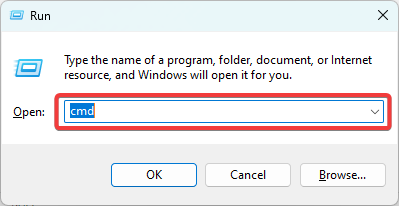
- 아래 스크립트를 입력하고 누르십시오. 입력하다.
sfc /scannow - 스캔이 실행되는 동안 기다리십시오. 때로는 몇 분 정도 걸릴 수 있습니다.
- 컴퓨터를 다시 시작하십시오.
3. 수동으로 DLL 다운로드
로 향할 수 있습니다. DLL 파일 웹사이트 손상된 파일의 새 복사본을 가져옵니다. 문제가 있는 응용 프로그램과 동일한 디렉터리에 새로 다운로드한 파일을 추출하여 배치해야 합니다.
또한 DLL 파일을 다운로드할 때는 맬웨어와 함께 제공되어 잘못된 소스에서 가져온 경우 컴퓨터를 손상시킬 수 있으므로 적절한 주의를 기울여야 합니다. 그러나 DLL 파일과 같은 일부 웹 사이트는 파일을 확인하고 안전합니다.
- StartUpCheckLibrary.dll이(가) 없나요? 문제를 해결하는 방법은 다음과 같습니다.
- VCOMP100.DLL 누락 또는 찾을 수 없음: 5가지 수정 방법
- Steam_api64.dll 누락: 해결 방법
- MSVCR71.dll이(가) 발견되지 않음: 이를 해결하는 5가지 방법
4. 컴퓨터에서 바이러스 검사 실행
- 유형 윈도우 보안 에서 찾다 표시줄을 클릭하고 관련 검색 결과를 클릭합니다.
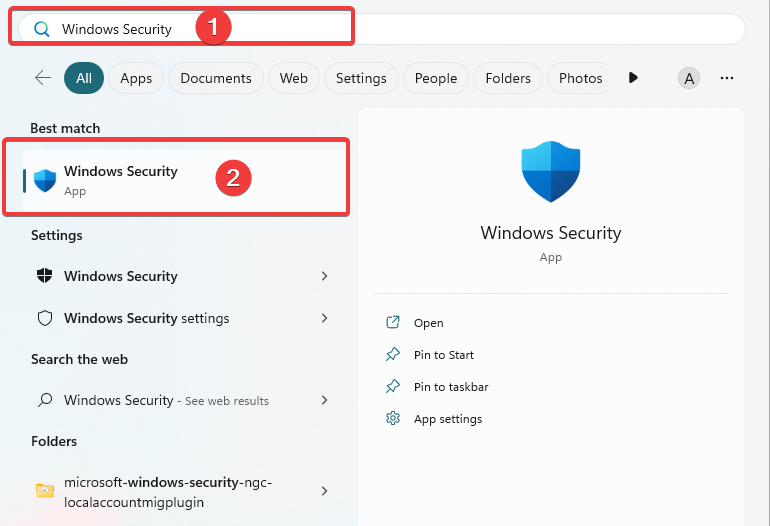
- 클릭 바이러스 및 위협 보호.
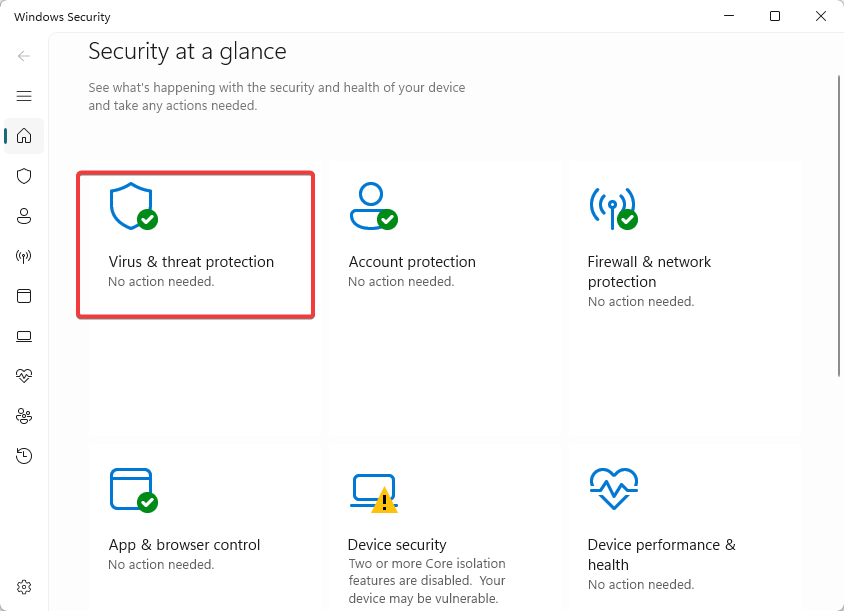
- 선택하다 스캔 옵션.

- 선택하다 전체 검사 그리고 클릭 지금 검색 버튼을 누릅니다.

modio.dll을 찾을 수 없는 경우 컴퓨터의 맬웨어에 의해 문제가 발생한 경우 바이러스 검사를 통해 문제를 제거할 수 있습니다.
위의 수정 사항은 누락된 DLL 문제에 적합해야 합니다. 복구 도구를 사용하는 것이 좋지만 모든 솔루션이 트릭을 수행할 수 있습니다. 가장 편리하다고 느끼는 것을 시도하는 것이 좋습니다.
문제가 해결되셨기를 바라며 무엇이 효과가 있었는지 알고 싶습니다. 아래의 의견 섹션을 사용하여 알려주십시오.
여전히 문제가 발생합니까?
후원
위의 제안으로 문제가 해결되지 않으면 컴퓨터에 더 심각한 Windows 문제가 발생할 수 있습니다. 다음과 같은 올인원 솔루션을 선택하는 것이 좋습니다. 요새 문제를 효율적으로 해결합니다. 설치 후 다음을 클릭하십시오. 보기 및 수정 버튼을 누른 다음 수리를 시작하십시오.
![[FIX] Windows 10 업그레이드 후 MSVCR100.dll / MSVCP100.dll 누락](/f/1f83b626e6699a429fddb9d4b7fa1829.jpg?width=300&height=460)

![[해결] Windows 호스트 프로세스 rundll32 높은 디스크 / CPU 사용량](/f/38cfe04444a0b5f2ee7b6b76c1806954.jpg?width=300&height=460)